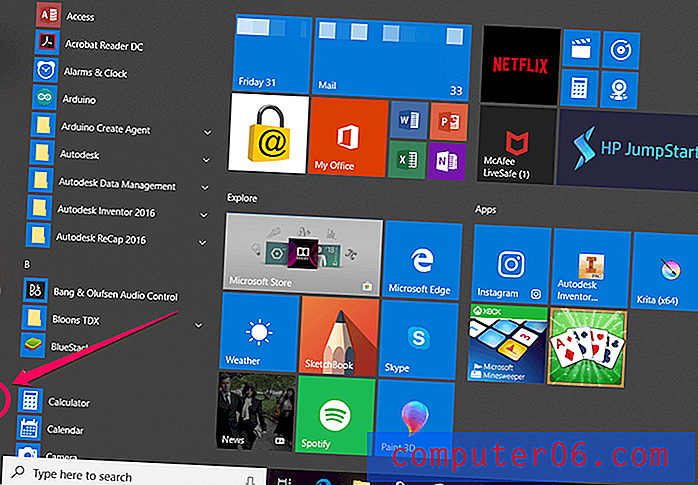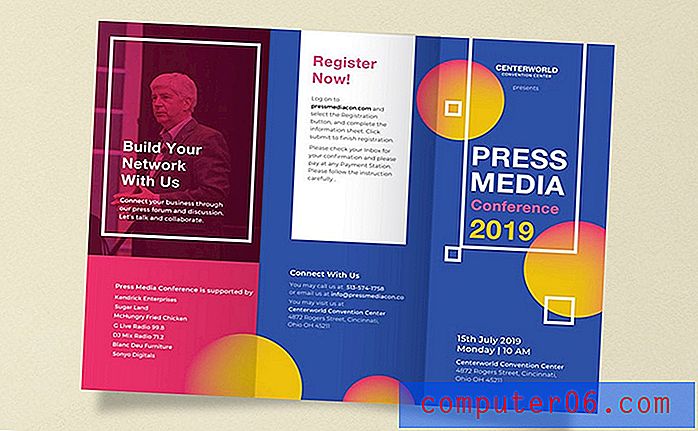Jak povolit omezení na iPadu 2
IPad 2 je dobré zařízení, které dáte dítěti, které je dostatečně staré, aby to zvládlo. Existuje mnoho zábavných her a vzdělávacích aktivit, které lze volně stáhnout do iPadu, a zařízení je dostatečně robustní, aby vydrželo několik krátkých kapek a rozmanitých drobných hrbolků a modřin, které mají dětská zařízení tendenci vynakládat. Můžete však také přistupovat k určitému obsahu pro dospělé prostřednictvím webového prohlížeče a obchodu iTunes, takže se můžete rozhodnout povolit omezení vašeho iPadu 2 a omezit přístup k určitým aplikacím a obsahu.
Můžete také nastavit přístupový kód na svém iPadu 2 a blokovat přístup ke všemu.
Zapnutí omezení iPad 2
Jakmile povolíte omezení na iPadu 2, můžete volně přidávat nebo odebírat přístup k různým aplikacím zadáním hesla. Musíte si však toto heslo zapamatovat, abyste mohli přistupovat k omezenému obsahu sami, proto si musíte nastavit heslo, které si snadno zapamatujete. S ohledem na to postupujte podle níže uvedených kroků a povolte omezení pro iPad 2.
Krok 1: Klepněte na ikonu Nastavení .

Krok 2: Vyberte možnost Obecné na levé straně obrazovky.
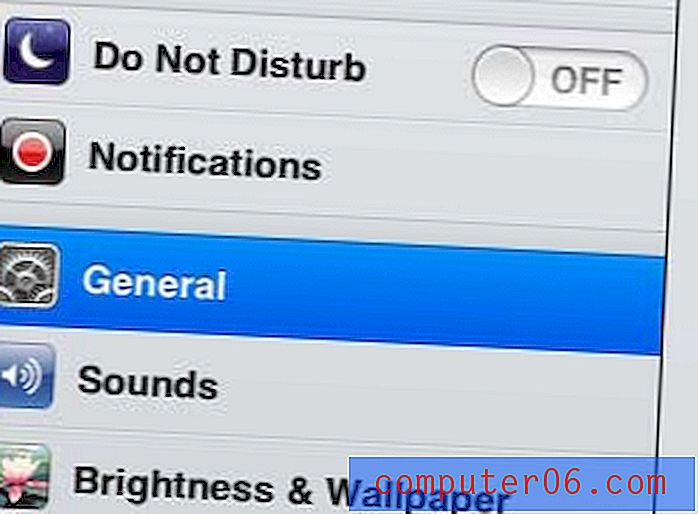
Krok 3: Klepněte na možnost Omezení na pravé straně obrazovky.
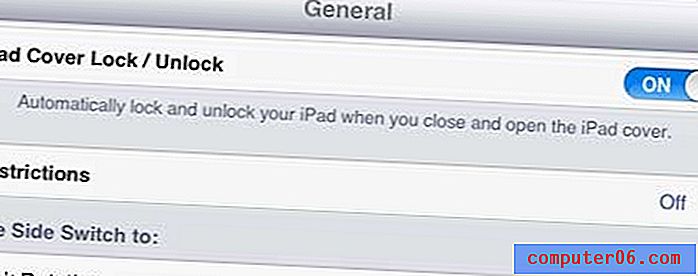
Krok 4: Klepněte na tlačítko Povolit omezení v horní části obrazovky.
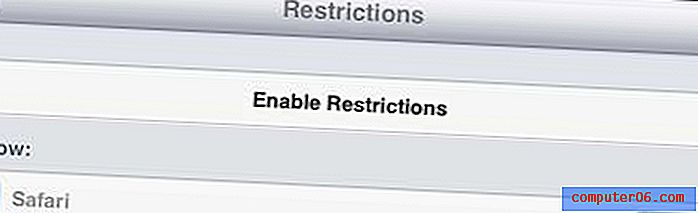
Krok 5: Zadejte přístupový kód, který chcete použít k nastavení vašich omezení.
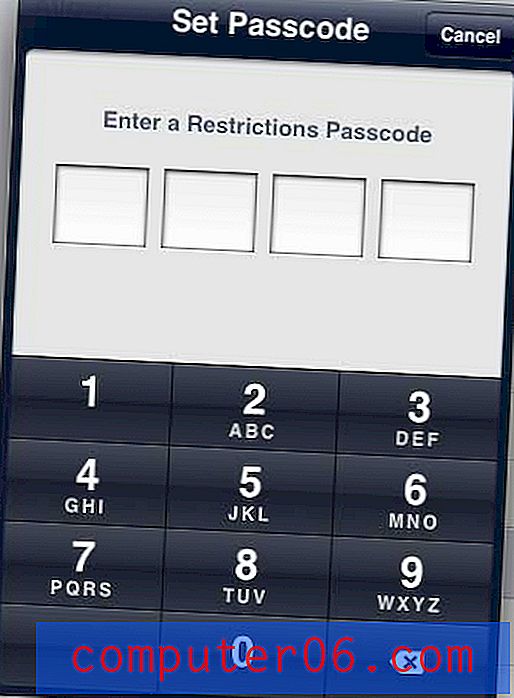
Krok 6: Znovu zadejte přístupový kód.
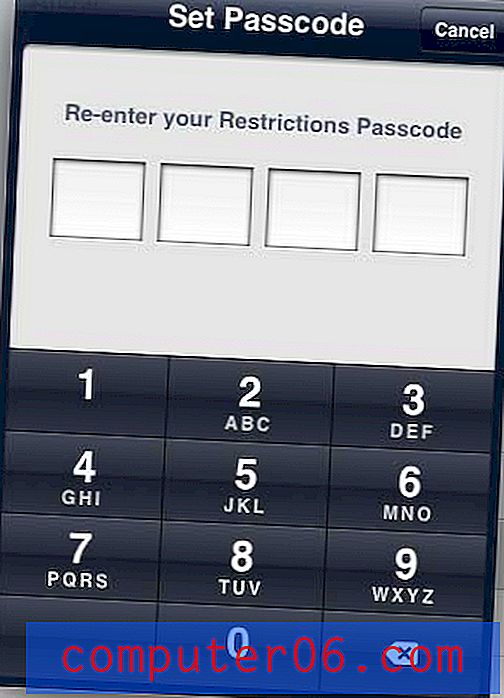
Krok 7: Nakonfigurujte možnosti na této obrazovce a nastavte preferovaná omezení.
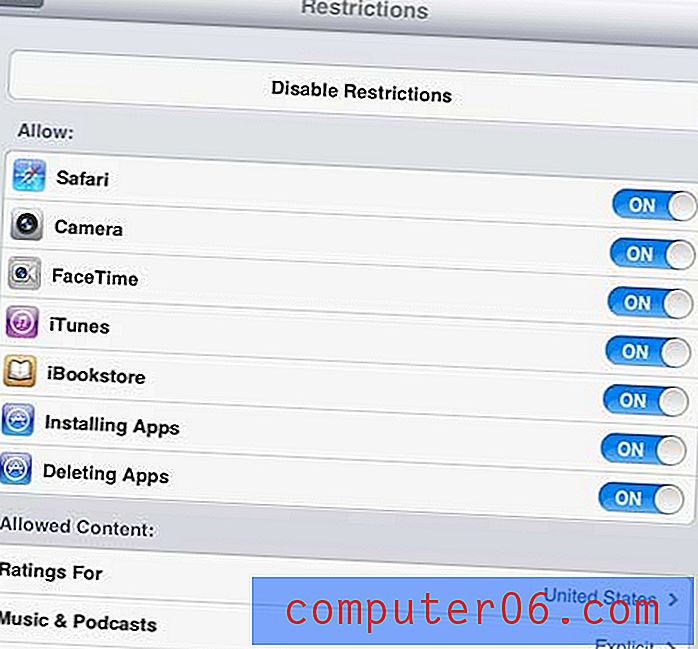
Pokud omezíte přístup k aplikaci nebo obsahu, nebude se na iPadu zobrazovat. Pokud k němu budete v budoucnu potřebovat přístup znovu, musíte se vrátit do nabídky Omezení, přihlásit se pomocí přístupového kódu a znovu povolit omezený obsah.
Pokud uvažujete o přechodu na novější iPad, nebo pokud potřebujete získat jiného člena vaší rodiny, zvažte iPad Mini. Je cenově dostupnější a zároveň nabízí menší tvarový faktor a stejnou funkčnost.